Win10提示“计算机内存不足”如何解决
很多用户在Win10系统的使用过程中发现,win10弹出一个窗口,提示计算机的内存不足,但是在解决Win10内存不足问题时,发现内存的使用率却没有那么高,这就很可能不是系统内存不足,而是显卡内存不足。这该怎么办呢?下面,小编就给大家介绍Win10提示计算机内存不足如何解决的方法。
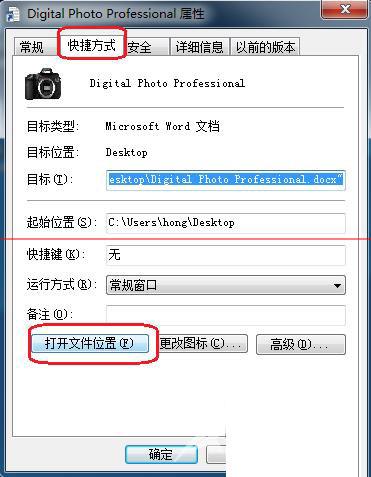
计算机内存不足
现象分析
首先,出现这个问题一般伴随着电脑屏幕闪烁、花屏等现象,这是计算机显卡内存严重不足的表现。如果你的电脑是独立显卡,小编建议你更换一个好一点的显卡满足日常需求。当然,如果你用的是集成显卡,可以在bios设置里增加显存,但是同时也会减少你的cpu内存。
解决方法
1、开机的时候按DEL进入BIOS,集显调节位置在 Chipset - North Bridge子项里面。
2、IGD Memory项就是设置显存大小的。
3、根据自己的需要,调整显存大小就可以了。
4、保存退出后正常进入系统,会发现后边的可用容量已经改变。
以上就是Win10提示计算机内存不足如何解决的方法,更多精彩内容继续关注海外IDC网官网。
【来源:国外高防服务器 http://www.558idc.com/stgf.html 欢迎留下您的宝贵建议】
阅读本文的人还阅读:
Win10系统经常卡顿怎么办 Win10系统总是卡死的解决方法